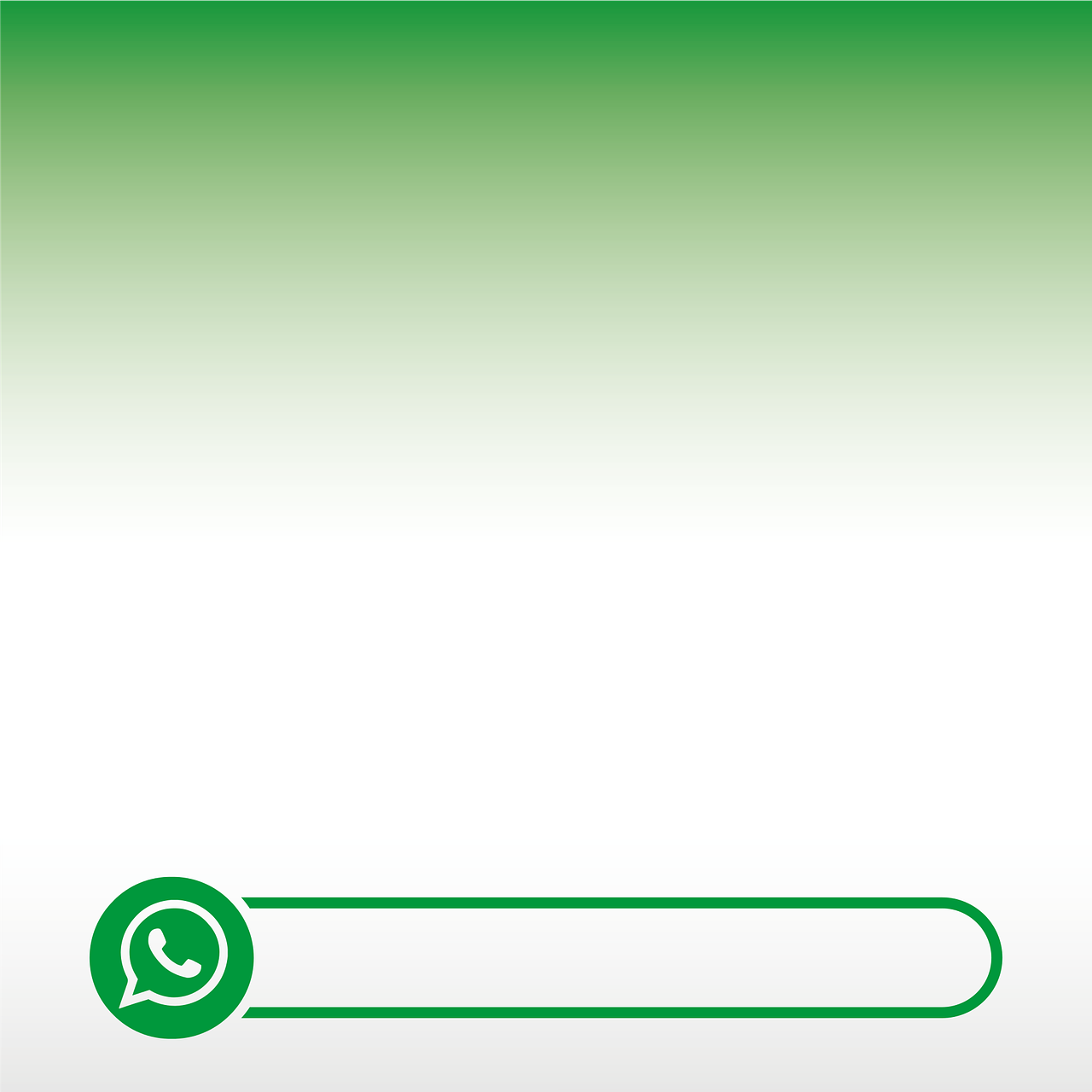WhatsApp est une plateforme de messagerie fiable qui compte plus d’un milliard d’utilisateurs. En outre, WhatsApp propose différentes fonctionnalités pour faciliter la communication, notamment les appels de groupe.
Vous pouvez trouver quelqu’un dans vos contacts WhatsApp et lui passer un appel audio ou vidéo.
Toute personne possédant votre numéro remarquera que vous êtes sur WhatsApp et vous contactera.
Supposons que vous ne souhaitiez pas recevoir d’appels WhatsApp. Nous allons vous expliquer comment les mettre en sourdine.
Sommaire
Pourquoi mettre en sourdine les appels WhatsApp ?
WhatsApp demande aux utilisateurs d’ajouter des numéros de téléphone lors de l’enregistrement d’un compte WhatsApp.
Lorsque vous rejoignez WhatsApp, les personnes qui possèdent votre numéro WhatsApp peuvent vous contacter sur WhatsApp et même vous appeler. Cependant, cela peut devenir ennuyeux lorsque vous recevez des appels aléatoires ou que des personnes vous contactent souvent.
Chaque fois que quelqu’un vous appelle, votre téléphone sonne avec la sonnerie programmée.
Ces appels WhatsApp peuvent vous empêcher de vous concentrer sur votre travail.
Si vous ne voulez pas que quelqu’un vous contacte via WhatsApp, vous pouvez mettre les appels en sourdine. Si vous ne voulez pas qu’une personne en particulier vous contacte, vous pouvez mettre en sourdine les appels WhatsApp d’une personne en particulier.
La mise en sourdine des appels WhatsApp n’empêche pas quelqu’un de vous appeler sur WhatsApp. Il permet de s’assurer que votre téléphone ne sonne pas lorsque quelqu’un vous appelle, évitant ainsi la distraction qu’entraîne une sonnerie.
Comment couper le son des appels WhatsApp ?
Les appels WhatsApp peuvent être mis en sourdine dans trois cas. Que vous utilisiez un téléphone Android ou iOS, trouvez la méthode qui vous convient le mieux.
Méthode n° 1 : Couper le son de l’appel WhatsApp lorsqu’il sonne
Lorsque quelqu’un vous appelle sur WhatsApp, votre téléphone sonne et vous distrait avec la sonnerie.
Heureusement, il existe un moyen de mettre l’appel WhatsApp en sourdine.
Pour les utilisateurs d’Android, procédez de la même manière que pour la mise en sourdine d’un appel téléphonique. Appuyez donc sur la touche de réduction du volume de votre téléphone pour mettre l’appel WhatsApp en sourdine. Ainsi, votre téléphone sonnera sans que vous ne décrochiez.
Pour iOS, mettez l’appel WhatsApp en sourdine en appuyant sur les touches de volume ou de veille/éveil, de la même manière que vous mettez un appel téléphonique en sourdine.
La mise en sourdine de l’appel WhatsApp est votre façon de ne pas répondre à l’appel.
Méthode n° 2 : mettre en sourdine les appels WhatsApp d’une personne cible
Si vous souhaitez éviter les appels WhatsApp d’une personne gênante, il est possible de mettre en sourdine ses appels WhatsApp sans affecter les appels d’autres personnes.
Pour ce faire, vous devez activer les notifications personnalisées afin de pouvoir mettre en sourdine les appels d’une personne spécifique.
Pour Android
Procédez comme suit :
Ouvrez l’application WhatsApp. Redémarrez Whatsapp
Sur l’écran « Chats », localisez et ouvrez le fil de discussion de la personne cible. Sélectionnez la discussion sur l’écran « Chats » de Whatsapp
Cliquez sur le nom du profil de la personne cible en haut de l’écran. Cliquez sur le nom du profil de la personne cible en haut de l’écran.
Ensuite, appuyez sur « Notifications personnalisées ». Notifications personnalisées Whatsapp
Appuyez sur la case à cocher située à côté de l’option « Utiliser les notifications personnalisées ».Utiliser les notifications personnalisées Case à cocher
Sous « Notifications d’appel », appuyez sur « Sonnerie » et réglez-la sur « Aucune ». Notifications d’appel Sonnerie Aucune
Enfin, appuyez sur « Vibreur » et réglez-le sur « Désactivé ». « Vibrations d’appel désactivées Whatsapp
Vous avez réussi à mettre en sourdine les appels WhatsApp de cette personne.
Pour iOS
Malheureusement, il n’existe pas d’option de personnalisation des notifications sur iOS. Vous ne pouvez donc pas mettre en sourdine les appels WhatsApp d’une personne spécifique sur votre iOS.
Votre meilleure option est de bloquer cette personne sur WhatsApp ou de vous reporter à la méthode suivante pour mettre en sourdine tous vos appels WhatsApp.

Méthode n° 3 : mettre en sourdine tous les appels WhatsApp
La mise en sourdine de tous les appels WhatsApp est pratique pour les personnes qui ne s’attendent pas à ce que les gens les appellent via WhatsApp.
Comment mettre quelqu’un en sourdine sur Facebook ?
Pour Android
Procédez comme suit :
Ouvrez WhatsApp. Redémarrez Whatsapp
Tapez sur l’ellipse horizontale. Ellipse horizontale Trois points Whatsapp
Tapez sur l’option « Paramètres ».
Tapez sur « Notifications ». Réglage des notifications Whatsapp
Faites défiler l’écran jusqu’à « Appels », appuyez sur « Sonnerie » et réglez-la sur « Aucune ». Appels Sonnerie Aucune Whatsapp
Appuyez sur « Vibreur » et réglez-le sur « Désactivé ». Appels Vibreur désactivé Whatsapp
Ainsi, votre téléphone ne sonnera plus et ne vibrera plus lorsque quelqu’un vous appellera via WhatsApp.
Pour iOS
La mise en sourdine des appels WhatsApp pour iOS est plus compliquée. Il n’existe pas d’option permettant de mettre en sourdine les appels entrants. En revanche, vous devez mettre en sourdine toutes les notifications de WhatsApp, y compris les textes.
Voici comment mettre en sourdine les notifications de WhatsApp.
Ouvrez votre application WhatsApp.
Tapez sur l’onglet « Paramètres ».Paramètres Whatsapp
Localisez l’option « Notifications » et tapez dessus.
Tapez ensuite sur « Notifications dans l’application ».
Désactivez les options « Sons » et « Vibreur » pour empêcher votre téléphone de sonner ou de vibrer lors d’un appel WhatsApp entrant.Notifications Whatsapp Sons et Vibreurs
Voilà comment mettre en sourdine toutes les notifications de WhatsApp pour les appareils iOS.
Conclusion
Les appels WhatsApp sont parfaits pour communiquer avec quelqu’un, en particulier les appels vidéo.
Cependant, lorsque vous ne souhaitez pas recevoir d’appels WhatsApp, votre meilleure chance est de les mettre en sourdine.
Nous avons vu comment mettre en sourdine les appels WhatsApp d’une personne spécifique et tous vos appels WhatsApp.
Utilisez la méthode qui s’applique à votre cas.